
ICT_Zyuzgin
.pdf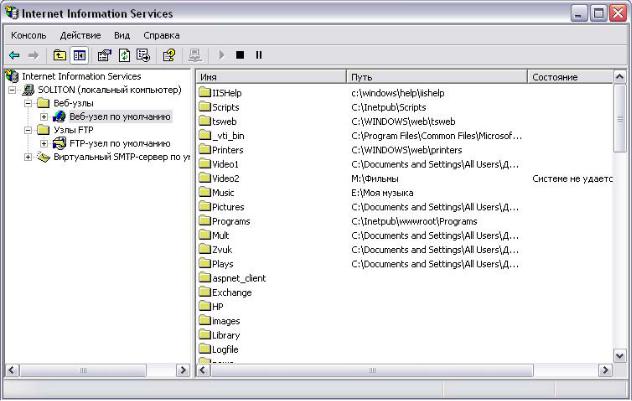
Рис. 2.2. Окно консоли MMC, позволяющей управлять сервером IIS
2.1.1.2.3. Размещение сайта
Созданный по технологии, описанной в параграфе 2.2.1, сайт из его корневой папки удобнее скопировать в корневую папку вэб-узла по умолчанию, расположенную C:\Inetpub\wwwroot\ так, чтобы главная страница сайта index.htm имела размещение C:\Inetpub\wwwroot\index.htm. Тогда при наборе в адресной строке Интернет-браузера IP-адреса компьютера МК произойдет автоматическое открытие заглавной страницы сайта.
Те каталоги сайта, к которым предусмотрена возможность доступа по протоколу ftp, нужно обозначить как виртуальные каталоги ftp-узла. Для этого, выделив в левом окне консоли MMC значок ftp-узел по умолчанию в динамическом меню или меню Действие, выбрать Создать → Виртуальный каталог и в открывшемся окне указать путь к размещению нужного каталога.
Если на сайте предусмотрены каталоги, к которым используется доступ только по протоколу ftp, то они размещаются в корневой папке ftp-узла C:\Inetpub\ftproot\. При этом гиперссылки с вэб-страниц сайта на такие каталоги
111
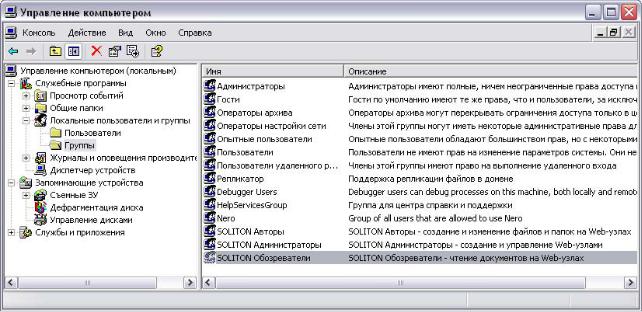
должны иметь вид: ftp://ip адрес компьютера/имя каталога. Например, ftp://001.010.100.011/exchange.
2.1.1.2.4. Администрирование сайта
Под администрированием в дальнейшем будем понимать назначение пользователей сайта, определение их прав и обеспечение доступа ко всем или части ресурсов сайта.
Назначить пользователей вэб-узла и определить их права удобнее всего, используя мастер серверных расширений. Для этого в левом окне консоли MMC нужно выделить значок “вэб-узел по умолчанию”. Используя динамическое меню или кнопку Действие панели инструментов запустить окно мастера (Действие → Создать →Вэб-узел серверных расширений). Результатом
работы |
мастера будет создание |
трех |
групп локальных |
пользователей: |
|||
“имя компьютера |
Администраторы”, |
“имя компьютера Авторы” |
и |
||||
“имя компьютера Обозреватели” (см. рис. 2.3). |
|
|
|
||||
Эти группы иерархически определяют права доступа к сайту. Члены |
|||||||
группы |
“имя компьютера Обозреватели” |
имеют |
право |
просматривать |
|||
содержимое сайта, |
“Авторы” - |
просматривать, |
изменять |
и добавлять |
|||
Рис. 2.3. Окно консоли MMC, позволяющее управлять компьютером
112
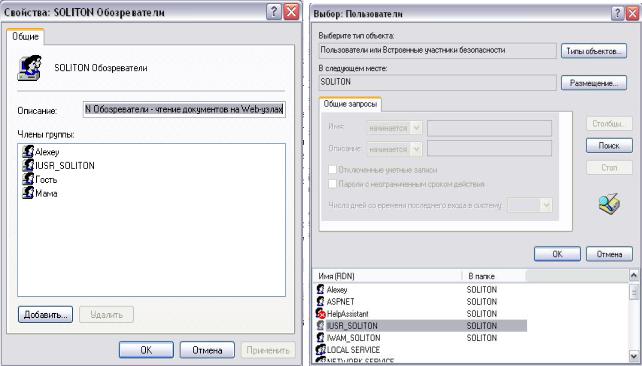
содержимое каталогов сайта, а “Администраторы” - помимо таких же прав еще и изменять права доступа других пользователей.
Далее необходимо зарегистрировать учетные записи пользователей компьютера в вышеупомянутых группах. Для этого нужно открыть окно консоли MMC “Управление компьютером”: Пуск → Администрирование → Управление компьютером. В открывшемся окне (рис. 2.3) выбрать группу пользователей “имя компьютера Обозреватели” и через панель меню
Действие → Свойства открыть окно “Свойства: имя компьютера Обозреватели” (см. рис. 2.4, а). Последовательно используя кнопки Добавить
а б
Рис. 2.4. Окна Windows, позволяющие настроить доступ пользователей к сайту
→Дополнительно →Поиск → ОК в открывшемся окне “Выбор: Пользователи” (см. рис. 2.4, б) внести в группу “Обозреватели” зарегистрированных на компьютере пользователей, которым разрешается просмотр документов сайта.
Важно заметить, что внесение в обсуждаемую группу учетной записи IUSR_имя компьютера обеспечит просмотр страниц вэб-узла любому пользователю Интернета и локальной сети. Данная учетная запись является
113
установленной по умолчанию при разворачивании операционной системы на ПК и автоматически присваивается любому пользователю, подключающемуся к вэб- и ftp-узлам компьютера МК, если он не зарегистрирован в качестве учетной записи в ОС. Иначе говоря, IUSR_имя компьютера − это гостевая учетная запись Интернета или встроенная запись для анонимного доступа к IIS.
Подобным образом в двух других группах пользователей нужно зарегистрировать те учетные записи, которым присваиваются авторские и администраторские права.
В результате вышеописанных операций всем пользователям с учетными записями, внесенными в группы “Обозреватели”, “Администраторы” и “Авторы”, будет обеспечен доступ к каталогам сайта. При изменении или дополнении содержимого каталогов у вновь созданных файлов рекомендуется проверить разрешения на доступ к ним. Используя путь C:\Inetpub\wwwroot\новая папка\новый файл.htm можно открыть окно Windows. Затем выделить новый объект и, используя динамическое меню Свойства →Безопасность, открыть окно “Свойства: новый файл.htm” (см. рис. 2.5).
С помощью кнопки “Добавить” можно открыть окно, подобное изображенному на рис. 2.4. б и внести отсутствующие группы пользователей. Нижняя область окна “Свойства: новый файл.htm” позволяет настроить доступ пользователей выделенной учетной записи или группы к файлу. Доступ к каталогу настраивается аналогично. Отметим, что не следует удалять учетную запись “SYSTEM”, так как ее присутствие позволяет операционной системе выполнять служебные функции с объектом. Следующим обязательным этапом администрирования при публикации сайта является настройка свойств вэб-узла. Все операции выполняются из окна консоли MMC “IIS” (Пуск → Администрирование → ISS).
Для этого необходимо выделить в левой области окна значок “Вэб-узел по умолчанию” и через динамическое меню или кнопку Действие выбрать пункт Свойства.
114
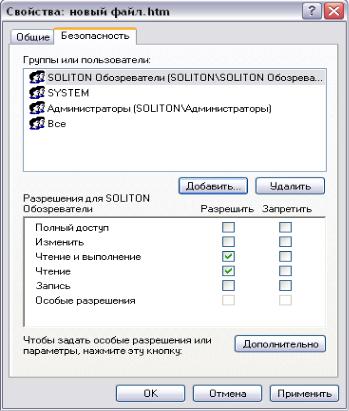
Рис. 2.5. Окно свойств документа, позволяющее настроить доступ к нему
В открывшемся окне “Свойства: вэб-узел по умолчанию” (см. рис. 2.6), используя различные вкладки можно задать обязательные свойства вэб-узла. Необходимые операции заключаются в следующем:
•проверить правильность отображения IP адреса компьютера МК;
•активизировать журнал, указать путь к текстовому файлу журнала, в котором будут вестись записи о том, кто, когда и какое время пользовался ресурсами вэб-узла;
•с помощью вкладки “Домашний каталог” (см. рис. 2.7) проверить путь к домашнему (корневому) каталогу сайта и указать допустимые операции с содержимым каталога;
•с помощью вкладки “Документы” можно указать имя вэб-страницы, которая будет по умолчанию загружаться в браузере при наборе в адресной строке пути только из каталогов, без имени вэб-
115

Рис. 2.6. Окно установки свойств вэб-узла
Рис. 2.7. Вкладка настройки домашнего (корневого) каталога сайта
116

страницы, например, http://www.prepodavatel.psu.ru/news/ вместо http://www.prepodavatel.psu.ru/news/index.htm.
•на вкладке “Безопасность каталога”, нажав кнопку Изменить в открывшемся окне (см. рис.2.8), можно настроить анонимный доступ к сайту, если он требуется.
Рис. 2.8. Окно управления анонимным доступом к сайту
Подобным образом нужно администрировать ftp-узел мультимедийного комплекса, учтя, что корневой каталог находится в C:\Inetpub\ftproot\.
Следующей важной операцией администрирования, без которой доступ к сайту будет закрыт, является настройка брандмауэра Windows. Firewall, брандмауер или межсетевой экран защищает компьютер от несанкционированного доступа из сетей, к которым ПК подключен. Настройка доступа к сайту мультимедийного комплекса по протоколам Интернета http и ftp проводится следующим образом:
•последовательностью нажатий кнопок Пуск → Панель управления → Брандмауэр открывается окно, изображенное на Рис. 2.9, а;
117
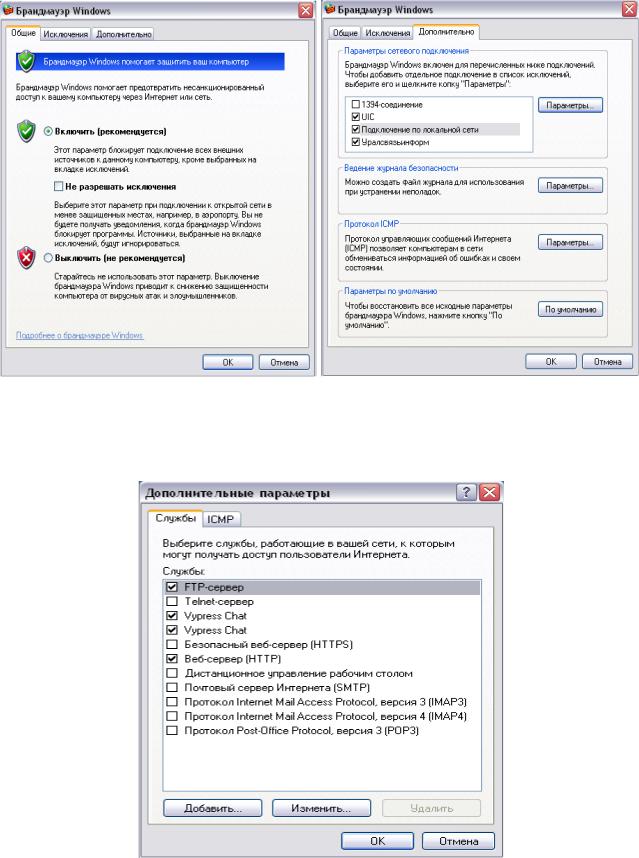
Рис. 2.9. Вид вкладок окна настройки брандмауэра (межсетевого экрана) Windows
Рис. 2.10. Окно настройки доступа пользователей Интернета
118
•перейдя на вкладку Дополнительно (рис. 2.9, б), нужно нажать кнопку Параметры;
•в открывшемся окне “Дополнительные параметры” (см. рис. 2.10)
щелчком мыши поставить галочки напротив служб к которым могут получать доступ пользователи Интранета и Интернета (ftp-
сервер и вэб-сервер).
После выполнения этих операций настройку сервера IIS можно считать законченной.
2.1.1.3. Раздельная публикация сайта на удаленном Host-компьютере и МК
Рассмотрим теперь публикацию частей сайта на нескольких Host-компьютерах. Из обсужденного выше можно сделать выводы о том, что размещение сайта на вэб-сервере Интернета или сервере IIS мультимединого комплекса имеет как преимущества, так и недостатки. Выделим основные особенности при каждом виде публикации.
При размещении сайта на вэб-сервере Интернета положительными сторонами можно считать:
•круглосуточный доступ удаленных пользователей;
•отсутствие повременной платы за подключение к Интернету МК или оплачиваемого объема трафика;
•стандартный элиас (буквенный синоним IP-адреса).
Вкачестве недостатков можно отметить:
•слабые гарантии сохранности материалов сайта;
•как правило, отсутствие способов надежного обеспечения ограничения доступа к разделам сайта, содержащим научную и учебную документацию и данные для ограниченного круга участников научного или учебного проекта;
•ограниченный объем памяти, выделяемый провайдером для
размещения сайта.
Положительные стороны публикации сайта на сервере IIS состоят:
119
•в высоком уровне сохранности, безопасности и конфиденциальности данных, поскольку автор сам администрирует свой сайт;
•как правило, в бесплатном для пользователей трафике внутри локальной сети организации;
•в возможности размещать огромные массивы данных (результаты измерений, видеозаписи, фотографические изображения высокого качества и т.д.).
Кнедостаткам можно отнести:
•трудность поддержания круглосуточного доступа пользователей к сайту (круглосуточно работающий компьютер МК и обеспечение непрерывного подключения к Интернет);
•трудности с организацией стандартного для Интернет, узнаваемого элиаса сайта.
Совместить достоинства и избежать недостатков поможет раздельная публикация частей сайта на разных источниках. При этом основная по информативности часть сайта (не занимающие много памяти вэб-страницы) размещается на вэб-серверах провайдера или организации, оказывающей услуги хостинга. В то же время фотоальбомы, библиотека, служебная документация научных и учебных проектов, их базы данных размещаются на ISS службе мультимедийного комплекса. Система гиперссылок между страницами и вэбили ftp-папками делает для пользователя практически незаметным переход между пространственноразнесенными частями сайта.
2.1.1.4. Адресация и ограничение доступа
Если сайт размещен на компьютере МК, то самым надежным способом получения к нему доступа из локальной или глобальной сети является набор в адресной строке браузера протокола и IP адреса компьютера МК. Например, http://001.010.100.011/ для просмотра главной вэб-страницы сайта или ftp://001.010.100.011/ для просмотра содержимого корневой папки ftp-сервера.
120
